嗶哩嗶哩直播姬錄制視頻的方法
時間:2023-05-25 15:43:12作者:極光下載站人氣:1217
很多小伙伴在使用嗶哩嗶哩直播姬進行直播的時候都喜歡開啟錄制功能,保存自己直播的畫面,方便后期進行視頻剪輯,將直播的精華部分上傳B站。有的小伙伴可能不知道該怎么在嗶哩嗶哩直播姬中開啟錄制功能,其實很簡單,我們在直播畫面的下方就能看到“錄制”選項,不過在錄制之前我們需要進入嗶哩嗶哩直播姬的視頻設置頁面,完成畫質的調整,讓我們的錄制內容更加的清晰。有的小伙伴可能不清楚具體的操作方法,接下來小編就來和大家分享一下嗶哩嗶哩直播姬錄制視頻的方法。
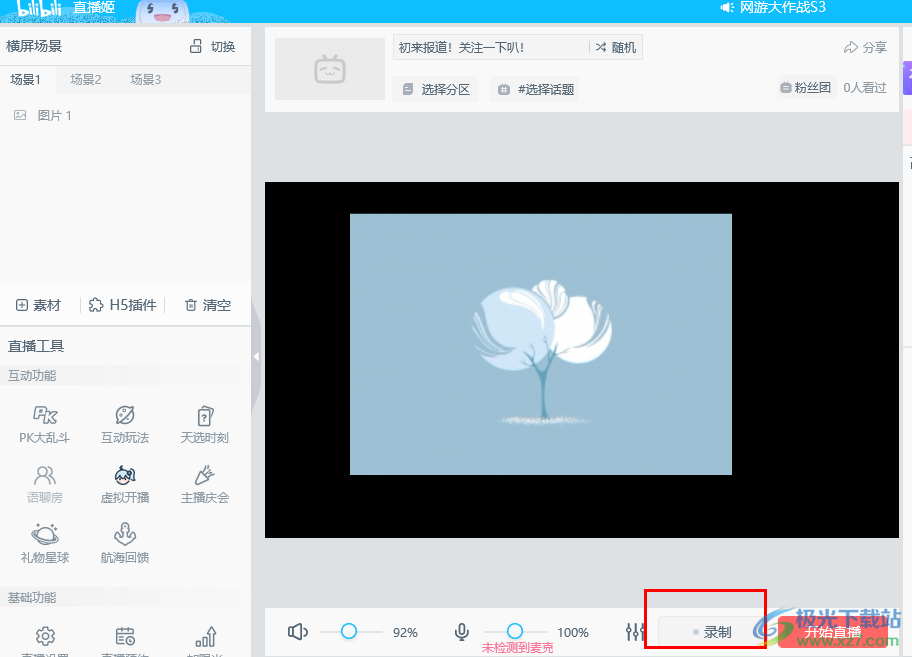
方法步驟
1、第一步,我們先在電腦中找到嗶哩嗶哩直播姬軟件,點擊打開該軟件,然后在嗶哩嗶哩直播姬的頁面左側找到“直播設置”選項
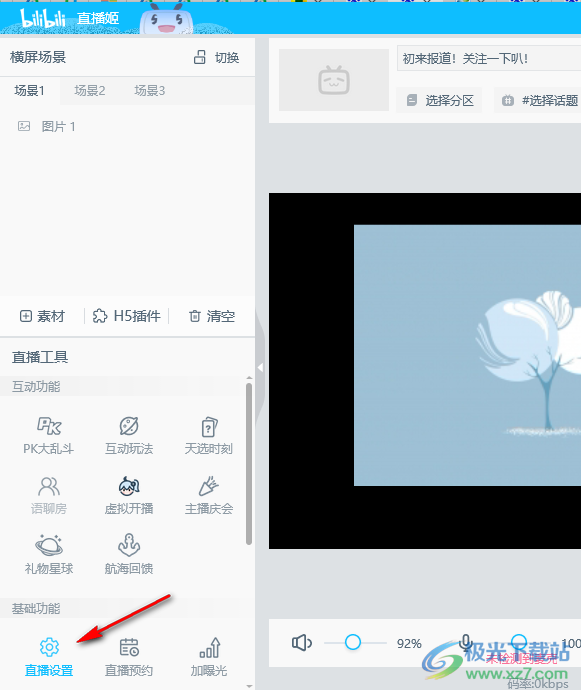
2、第二步,點擊打開直播設置選項之后,我們進入設置頁面,在該頁面中,我們先點擊視頻選項,然后在視頻頁面中先在畫質設置處點擊“自定義”選項,然后在頁面下方完成碼率、幀率以及分辨率的設置
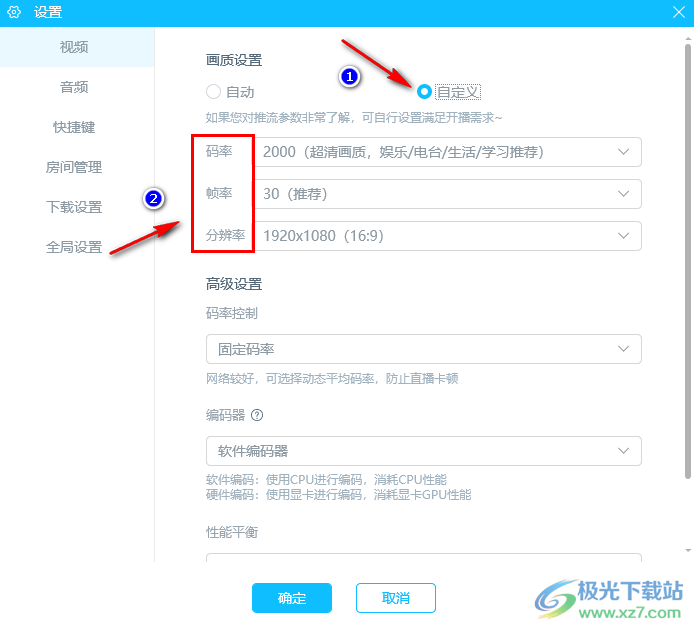
3、第三步,接著我們再對碼率設置、編碼器以及性能平衡等進行設置,設置完成之后點擊“確定”選項保存設置,這里需要注意的是如果我們想要錄制的視頻足夠清晰,可以將性能平衡設置為高畫質
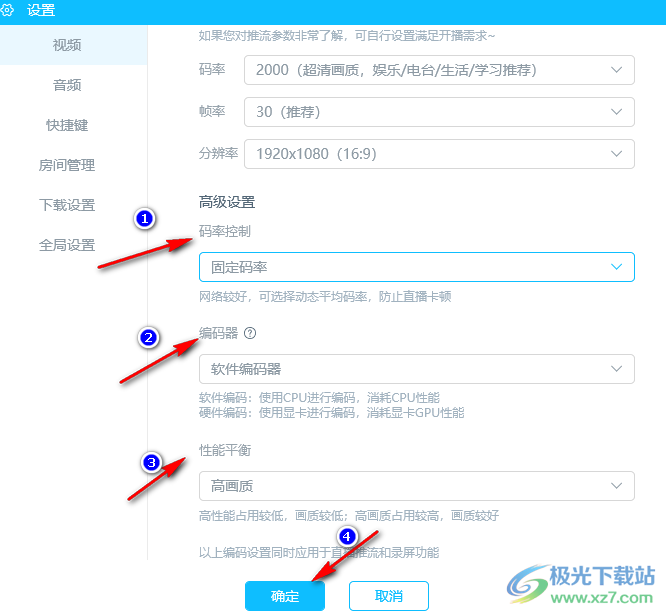
4、第四步,回到直播畫面中,我們點擊頁面下方的“錄制”選項就可以開始對直播畫面進行錄制了
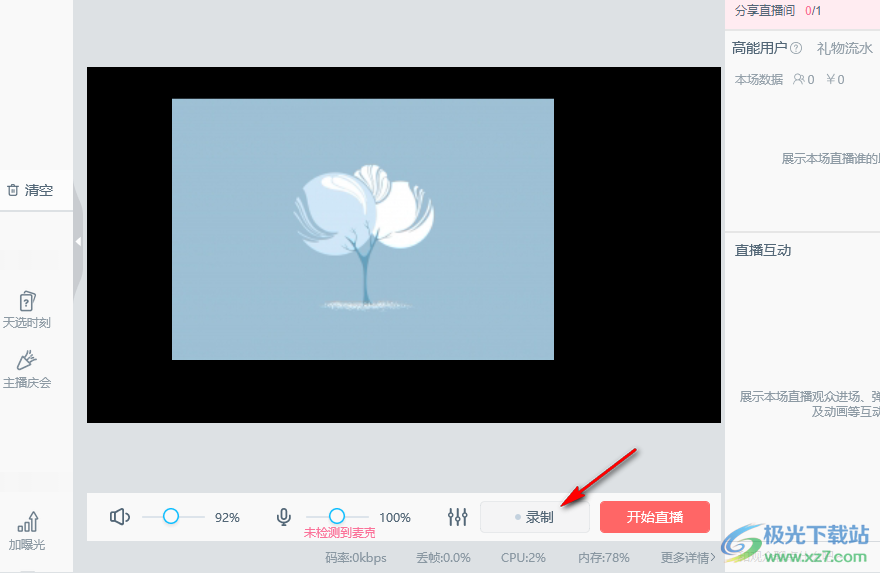
5、第五步,錄制結束之后我們點擊“停止”選項,然后在頁面中就可以看到文件的保存位置了,根據該目錄打開文件夾就能看到自己錄制的直播畫面了
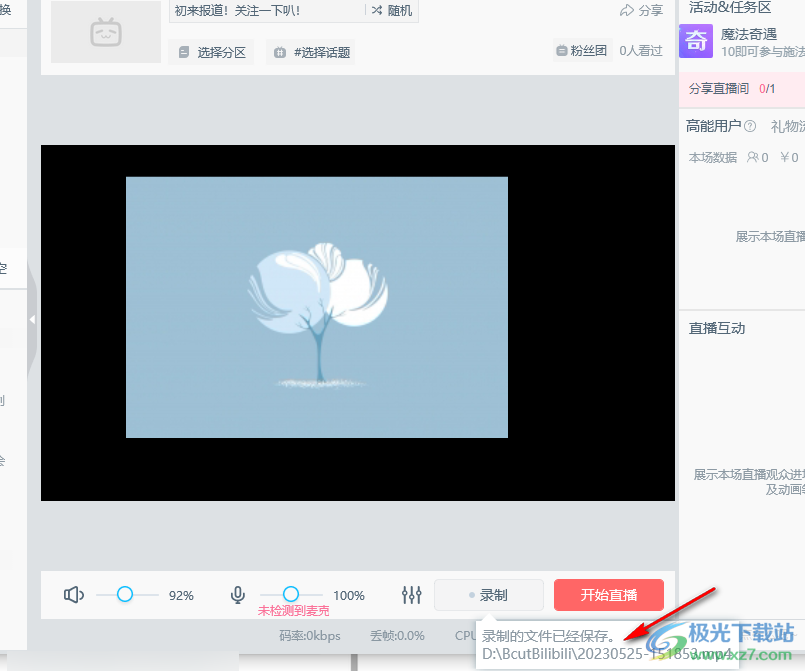
以上就是小編整理總結出的關于嗶哩嗶哩直播姬錄制視頻的方法,我們先進入嗶哩嗶哩直播姬的設置頁面,然后將視頻畫質更改為自定義并完成畫質設置,接著在直播頁面中點擊“錄制”選項即可,感興趣的小伙伴快去試試吧。

大小:275.79 MB版本:v6.14.0.7992環境:Win7, Win10
- 進入下載
相關推薦
相關下載
熱門閱覽
- 1百度網盤分享密碼暴力破解方法,怎么破解百度網盤加密鏈接
- 2keyshot6破解安裝步驟-keyshot6破解安裝教程
- 3apktool手機版使用教程-apktool使用方法
- 4mac版steam怎么設置中文 steam mac版設置中文教程
- 5抖音推薦怎么設置頁面?抖音推薦界面重新設置教程
- 6電腦怎么開啟VT 如何開啟VT的詳細教程!
- 7掌上英雄聯盟怎么注銷賬號?掌上英雄聯盟怎么退出登錄
- 8rar文件怎么打開?如何打開rar格式文件
- 9掌上wegame怎么查別人戰績?掌上wegame怎么看別人英雄聯盟戰績
- 10qq郵箱格式怎么寫?qq郵箱格式是什么樣的以及注冊英文郵箱的方法
- 11怎么安裝會聲會影x7?會聲會影x7安裝教程
- 12Word文檔中輕松實現兩行對齊?word文檔兩行文字怎么對齊?
網友評論